Похожие презентации:
Цифровой контент для цифровой образовательной среды
1.
Цифровой контент для цифровой образовательной средыРУКОВОДСТВО ОБУЧАЮЩЕГОСЯ
г. Долгопрудный
2019
2.
СОДЕРЖАНИЕ1
Введение
3
2
Описание операций
4
2.1 Начало работы
4
2.1.1 Интерфейс обучающегося
6
2.1.2 Помощь по работе с Тематическим каталогом
6
2.1.3 Редактирование личных данных
6
2.2 Работа с активностями
6
2.2.1 Выполнение назначенной активности
6
2.2.2 Результаты выполнения активностей
8
2.2.3 Архив активностей
9
2.3 Индивидуальные консультации с учителем
10
2.3.1 Список консультаций
10
2.3.2 Назначение консультации
11
2.3.3 Участие в консультации
12
3
Рекомендации по освоению
14
4
Термины и определения
15
5
Перечень сокращений и обозначений
19
2
3.
1Введение
Данный документ представляет собой руководство обучающегося образовательной
организации Московской области, внедряющей в 2019 году целевую модель цифровой
образовательной среды в рамках федерального проекта «Цифровая образовательная среда»
национального проекта «Образование», по работе с Тематическим каталогом.
Тематический каталог (далее – Система) предоставляет доступ конечных
пользователей к электронным образовательным ресурсам в современной форме (далее –
ЭОР) и представляет собой современную интерактивную образовательную платформу для
разработки, хранения, доставки, воспроизведения контента и хранения результатов работы
с ним.
Преимущества Системы:
полная интеграция с рабочими программами по предметам, используемым
учителем на уроках;
назначение, воспроизведение и сбор результатов по всем видам учебных
активностей с цифровым контентом во всех форматах смешанного обучения;
анализ результатов на основе компетентностного подхода по ФГОС;
наличие качественного контента (около 4000 единиц по 20 предметам) с
высокой степенью интерактивности и мультимедийности.
Перед
работой
с
Тематическим
каталогом
пользователь
должен
идентифицироваться. Тематический каталог включает в себя роли учителя и обучающегося.
Обучающийся – это ключевой пользователь Системы. Обучающемуся доступны
следующие функции:
полноценная работа с учебным цифровым образовательным контентом;
просмотр результатов работы с образовательным контентом;
участие в балльно-рейтинговой системе;
участие в проектных работах;
выполнение мониторинговых работ;
индивидуальные дистанционные занятия с учителем.
3
4.
22.1
Описание операций
Начало работы
Для работы с Тематическим каталогом обучающемуся необходимо перейти на сайт
проектов цифровой образовательной среды Московской области https://mosreg.physicon.ru/
в раздел проекта Цифровой контент для ЦОС.
Рисунок 1 – Переход в раздел проекта Цифровой контент для ЦОС
Тематический каталог представляет собой интернет-ресурс, обеспечивающий
доступ пользователей к ЭОР в современной форме.
Порядок входа в Систему показан на рисунках ниже.
4
5.
Рисунок 2 – Вход в СистемуРисунок 3 – Вход в Систему
5
6.
2.1.1 Интерфейс обучающегосяИнтерфейс обучающегося представлен разделами: Активности, Проекты, Помощь,
Консультации, Учетная запись.
Рисунок 4 – Интерфейс обучающегося
2.1.2 Помощь по работе с Тематическим каталогом
Обучающийся может изучить инструкцию (руководство пользователя) по работе с
ЦК. Для этого используйте кнопку Инструкция в разделе Помощь.
Рисунок 5 – Панель инструментов. Раздел Помощь
2.1.3 Редактирование личных данных
Пользователю в роли обучающийся не доступна функция редактирования личных
данных. Отредактировать личные данные обучающегося может только администратор.
2.2
Работа с активностями
Под активностями в Системе понимаются различные работы, назначенные
обучающемуся: фронтальные работы, лабораторные практикумы, самостоятельные и
контрольные работы, домашние задания, индивидуальные занятия, проектные работы и др.
Активности
обучающемуся
назначает
учитель,
который
впоследствии
и
контролирует их выполнение (смотрит задания и ответы на них, количество набранных
баллов, проверяет задания со свободным ответом, анализирует результаты).
2.2.1 Выполнение назначенной активности
Для того, чтобы перейти к выполнению активности, щелкните кнопку Начать
работу в строке назначенной активности.
6
7.
Рисунок 6 – Раздел АктивностиОткроется окно плеера с выбранной активностью.
Рисунок 7 – Сцена с заданием в плеере
Навигация по контенту возможна:
с помощью оглавления,
с помощью навигационных элементов «вперед» – «назад»,
с помощью журнала успеваемости курса,
с помощью гиперссылок,
с помощью закладок,
с помощью поисковой системы.
7
8.
2.2.2 Результаты выполнения активностейПо щелчку на кнопку Результаты в разделе Активности на панели инструментов
открывается список выполненных работ.
Рисунок 8 – Результаты выполненных активностей
По каждой активности в таблице указан: предмет, название работы, тип активности,
количество заданий, дата назначения и выполнения, количество набранных баллов и
оценка.
По щелчку на кнопку Результаты напротив выбранной активности открывается
окно плеера с результатами выполнения активности:
1. В оглавлении отображается перечень пройденных сцен.
2. На сцене отображается результат ее прохождения, при этом пройти задание
повторно обучающийся не может.
8
9.
Рисунок 9 – Результаты выполненных активностей2.2.3 Архив активностей
Активности, с даты выполнения которых прошло более 20 дней, попадают в архив.
По нажатию на кнопку Архив в разделе Активности на панели инструментов
открывается список всех активностей, которые были назначены обучающемуся когда-либо.
По каждой активности в таблице указан: предмет, название работы, тип активности,
количество заданий, дата назначения и выполнения, количество набранных баллов и
оценка.
9
10.
Рис. Рисунок 10 – Архив активностейПри щелчке названия параграфа открывается сцена с заданием в плеере.
2.3
Индивидуальные консультации с учителем
В Системе предусмотрена дистанционная работа учителя с обучающийсяом. Если
обучающийся пропустил урок по болезни или ему нужна индивидуальная консультация,
можно воспользоваться инструментом, объединяющим видео, аудио и чат для
индивидуального общения с ребенком. В процессе консультации и учитель, и обучающийся
будут видеть один общий экран с уроком. Обучающийся выполняет задание – учитель
видит сам процесс выполнения и может обсудить его с ребенком. Управление навигацией
между сценами осуществляет учитель.
2.3.1 Список консультаций
Для перехода к разделу Консультации щелкните кнопку Консультации на панели
инструментов.
10
11.
Рисунок 11 – КонсультацииДля каждой консультации в таблице отображается тема, предмет, дата и время
начала консультации, ФИО учителя и статус (подтверждена/не подтверждена).
2.3.2 Назначение консультации
Консультации обучающемуся могут быть назначены по инициативе учителя.
Назначенная консультация отображается в списке консультаций со статусом
«подтверждена».
Обучающийся может подать заявку на консультацию самостоятельно.
Для подачи заявки на консультацию щелкните кнопку Подать заявку на панели
инструментов.
Рисунок 12 – Подача заявки на консультацию
В открывшемся окне выберите предмет и тему, по которой требуется консультация.
Установите предпочтительную дату и время, затем щелкните кнопку Подать заявку.
Рисунок 13 – Подача заявки на консультацию
Поданная заявка отображается в списке назначенных консультаций со статусом «не
подтверждена». После того, как учитель подтвердит заявку, статус изменится на
«подтверждена».
11
12.
Рисунок 14 – Список запланированных консультацийВы можете отменить консультацию, нажав на значок урны
в строке выбранной
консультации.
2.3.3 Участие в консультации
После того, как консультация подтверждена, в назначенное время вам необходимо
щелкнуть иконку камеры
в строке консультации. Убедитесь, что у вашего
компьютерного устройства имеются камера и микрофон, и они включены. Будет
установлено соединение с учителем.
Окно консультаций содержит:
область трансляции изображения с камеры собеседника (пользователь может
отключить видеотрансляцию, оставив только звук);
область чата, в которой обучающийся и учитель могут обмениваться
сообщениями;
область поиска контента, в которой можно найти подходящий для данного
урока контент и развернуть его на общем рабочем столе;
область общего рабочего стола обучающийсяа и учителя.
Для того, чтобы отключить видеотрансляцию в области трансляции изображения,
щелкните иконку перечеркнутой камеры.
Для того, чтобы отключить микрофон в области трансляции изображения, щелкните
иконку перечеркнутого микрофона.
В области общего рабочего стола учитель и обучающийся могут выполнять
синхронизируемую работу над цифровым контентом в режиме онлайн. Например,
обучающийся может выполнять интерактивные задания при учителе, а учитель в нужный
момент сможет ему помочь, взяв управление на себя.
Для того, чтобы открыть нужный контент на общем рабочем столе, в области поиска
контента введите запрос в строку поиска. Щелкните ссылку с названием модуля.
12
13.
На общем рабочем столе будет отображаться выбранный контент, который будетвиден как вам, так и учителю. Вы можете одновременно с учителем производить различные
манипуляции с данным контентом.
Рисунок 15 – Индивидуальные занятия обучающийсяа с учителем
Для просмотра всех прошедших консультаций щелкните кнопку Архив в окне
консультаций.
13
14.
3Рекомендации по освоению
Рекомендуем попробовать работу с Тематическим каталогом в следующем порядке:
1.
Открыть сайт и выполнить вход под учетной записью учителя.
2.
Перейти в раздел Активности и открыть назначенную активность.
3.
Перейти в раздел Результаты и посмотреть результат выполнения активности.
4.
Перейти в раздел Проекты и открыть проект для просмотра. Выполнить
действия, необходимые на этапе проекта, на котором он находится в данный
момент.
5.
Перейти в раздел Консультации и подать заявку на консультацию с учителем.
Дождаться одобрения консультации и в назначенное время установить связь с
учителем.
14
15.
4Термины и определения
Таблица 1 – Термины и определения
Государственный
Министерство образования Московской области.
заказчик
Государственный
Государственный контракт на оказание услуг в 2019 году по
контракт
организации доступа к электронным образовательным
ресурсам для образовательных организаций Московской
области, внедряющих в 2019 году целевую модель цифровой
образовательной среды в рамках федерального проекта
«Цифровая образовательная среда» национального проекта
«
Единица ЭОР
Исполнитель
О
Неделимая
совокупность
учебных
материалов
б
информационного и/или практического, и/или контрольного
р
(аттестационного) назначения по одной теме предмета при
а
реализации имеющих государственную аккредитацию
з
образовательных программ начального общего, основного
о
общего, среднего общего образования, представленных в
в
электронном виде и доступных при использовании средств
а
вычислительной техники.
н
Юридическое
лицо (индивидуальный предприниматель),
и
определяемое(-ый)
на основании результатов открытого
е
конкурса
в 2019 году на оказание услуг в 2019 году по
»
организации доступа к электронным образовательным
ресурсам для образовательных организаций Московской
области, внедряющих в 2019 году целевую модель цифровой
образовательной среды в рамках федерального проекта
«Цифровая образовательная среда» национального проекта
«
О
б
р
а
з
о
в
а
15
16.
ИСУОД,Школьный Единая информационная система учета и мониторинга
портал
образовательных
достижений
обучающихся
общеобразовательных организаций в Московской области,
созданная в соответствии с Инвестиционным договором от
10 июня 2015 года № 21/06-15 «О реализации проекта по
созданию, внедрению, обеспечению функционирования
аппаратно-программного
информационной
комплекса
системы
образовательных
учета
и
единой
мониторинга
достижений
обучающихся
общеобразовательных организаций в Московской области»,
заключенным
между
Министерством
образования
Московской области и ПАО «Ростелеком» и введенная в
эксплуатацию и зарегистрированная 31.05.2016 за номером
138-Р в Реестре информационных систем Московской
области.
Конечный пользователь
Педагогический работник ОО или обучающийся ОО (его
родители или законные представители), использующие ЭОР
для реализации образовательного процесса в урочной и
внеурочной деятельности обучающихся в ОО на законных
основаниях в пределах Пользовательской лицензии.
Лицензионный договор
Гражданско-правовой договор, по которому одна сторона,
которая является обладателем исключительного права на
результат интеллектуальной деятельности или на средство
индивидуализации
(лицензиар)
предоставляет
или
обязуется предоставить другой стороне (лицензиату) право
использования
такого
результата
или
средства
индивидуализации.
Лицензиар
Юридическое лицо, собственник изобретения, патента,
технологических знаний и прав на ЭОР (и Единицы ЭОР в
их составе), выдающий своему контрагенту (лицензиату)
лицензию на использование своих прав в определенных
пределах.
16
17.
ЛицензиатЮридическое лицо, получающее (у лицензиара) лицензию
на право использования ЭОР (и Единиц ЭОР в их составе) в
определенных пределах.
Общеобразовательные
Государственные
организации Московской муниципальные
области,
общеобразовательные
организации
и
общеобразовательные
организации
в
Московской области.
общеобразовательные
организации, ОО
Перечень
ЭОР, Общий перечень востребованных ЭОР, указанных в
востребованных
Приложении 1 к ТЗ, используемых в 2018–2019 гг.
общеобразовательными
общеобразовательными организациями при реализации
организациями
имеющих государственную аккредитацию образовательных
Московской области
программ начального общего, основного общего, среднего
общего образования.
Перечень
ЭОР
в Согласованный с Государственным заказчиком перечень
современной форме
ЭОР, составленный Исполнителем на основе Перечня ЭОР,
востребованных
Московской
общеобразовательными
области.
ЭОР
из
организациями
данного
Перечня
обеспечивают работу на поставляемом в рамках проекта
«Цифровая
образовательная
среда»
оборудовании,
функционируют как при наличии доступа к сети Интернет,
так
и
при
его
отсутствии
и
обеспечивают
сбор
индивидуальных результатов учебной деятельности.
Пользовательская
Права на использование электронных образовательных
лицензия
ресурсов для ОО на условиях простой (неисключительной)
лицензии,
предоставляемые
Лицензиатам
(общеобразовательным организациям Московской области)
в соответствии со ст. 1238 Гражданского кодекса Российской
Федерации (часть четвертая).
17
18.
ПользовательскоеЭлектронно-вычислительное устройство, имеющее доступ к
устройство
сети Интернет: персональный компьютер (стационарный
или переносной
– типа ноутбук) под
управлением
операционных систем Windows 7 и выше, MacOS X10 и
выше, AltLinux 5.0 и выше, планшетный компьютер под
управлением операционных систем iOS 10.x и выше, Android
4.5 и выше, интерактивный комплекс.
Тематический
ЭОР
каталог Интернет-ресурс, обеспечивающий доступ к Единицам ЭОР
в разрезе тематических планов по различным предметам и
классам.
Тематическое
Содержание
учебного
предмета,
составленное
в
планирование
соответствии с ФГОС и ПООП и разделенное по темам и
урокам.
ЭОР в современной форме ЭОР,
обеспечивающий
работу
обучающихся
на
поставляемом в рамках проекта «Цифровая образовательная
среда» оборудовании, работающие как при наличии доступа
к сети Интернет, так и при его отсутствии и обеспечивающие
сбор индивидуальных результатов учебной деятельности.
18
19.
5Перечень сокращений и обозначений
Таблица 2 – Перечень сокращений и обозначений
ООО
Основное общее образование (соответствует 5–9 классам).
ОС
Операционная система.
ПО
Программное обеспечение.
ПООП
Примерная основная образовательная программа.
СОО
Среднее (полное) общее образование (соответствует 10–11
классам)
ТЗ
Техническое задание.
УМК
Учебно-методический комплект.
ФГОС
Федеральные государственные образовательные стандарты
являются
основой
объективной
оценки
соответствия
установленным требованиям образовательной деятельности
и подготовки обучающихся, освоивших образовательные
программы соответствующего уровня и соответствующей
направленности,
независимо
от
формы
получения
образования и формы обучения.
ФПУ
Федеральный
использованию
основной
перечень
при
учебников,
реализации
образовательной
рекомендуемых
обязательной
программы
для
к
части
имеющих
государственную аккредитацию образовательных программ
начального общего, основного общего, среднего общего
образования
(Приказ
Российской
Федерации
Министерства
от
просвещения
28.12.2018
№ 345
«О федеральном перечне учебников, рекомендуемых к
использованию при реализации имеющих государственную
аккредитацию
образовательных
программ
о
ЭВМ
б
Электронные вычислительные машины.
щ
е
г
о
,
19
начального
20.
ЭОРВ соответствии с ГОСТ Р 52653–2006 электронный
образовательный
ресурс
представленный
в
–
образовательный
электронно-цифровой
ресурс,
форме
и
включающий в себя структуру, предметное содержание и
метаданные о них. ЭОР может включать в себя данные,
информацию, программное обеспечение, необходимые для
его использования в процессе обучения. В общем случае
ЭОР представляет собой вид учебных материалов для
воспроизведения
включающий
звуковые
на
персональных
онлайн-ресурсы,
фрагменты,
текстовые,
интерактивные
компьютерах,
визуальные,
элементы
и
интерактивные средства контроля освоения материала при
реализации
имеющих
государственную
аккредитацию
образовательных программ начального общего, основного
общего, среднего общего образования.
20

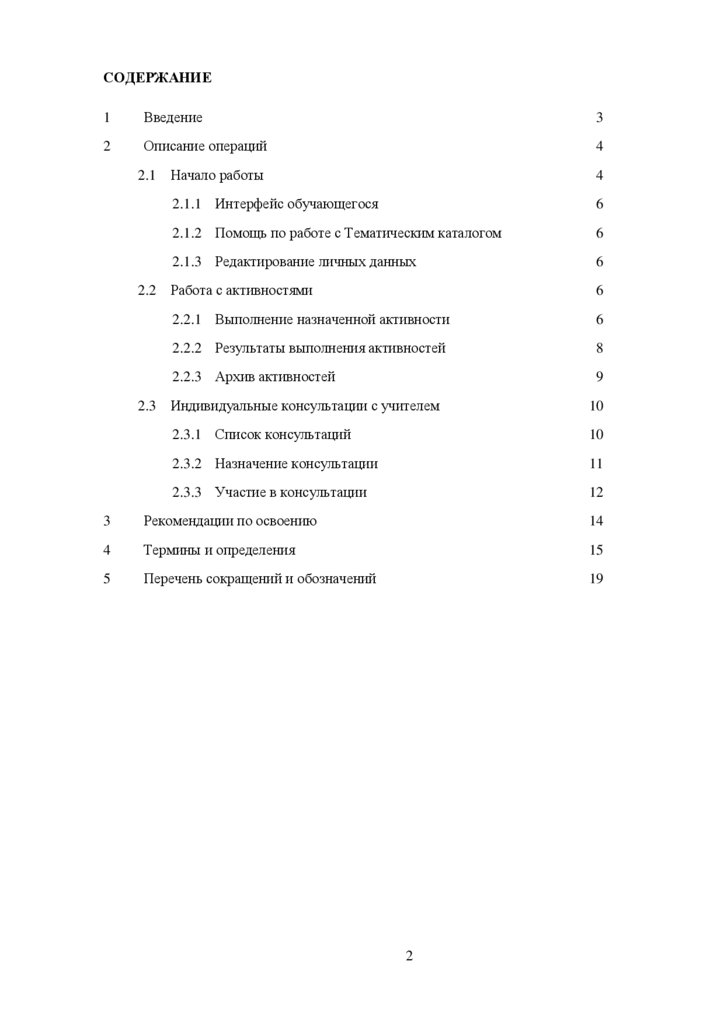


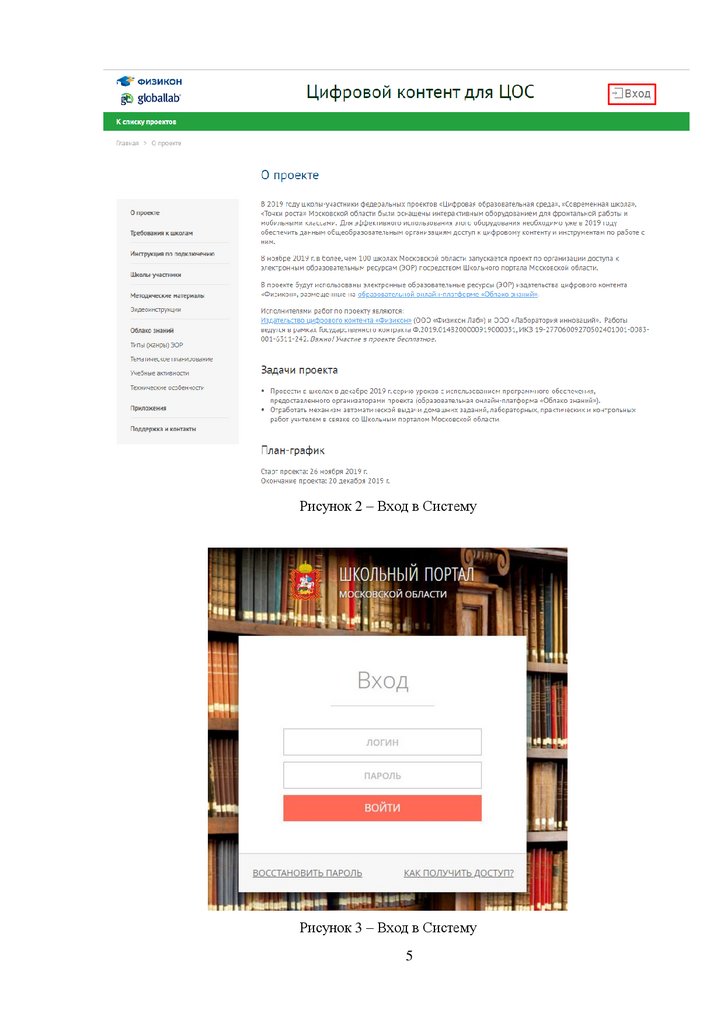
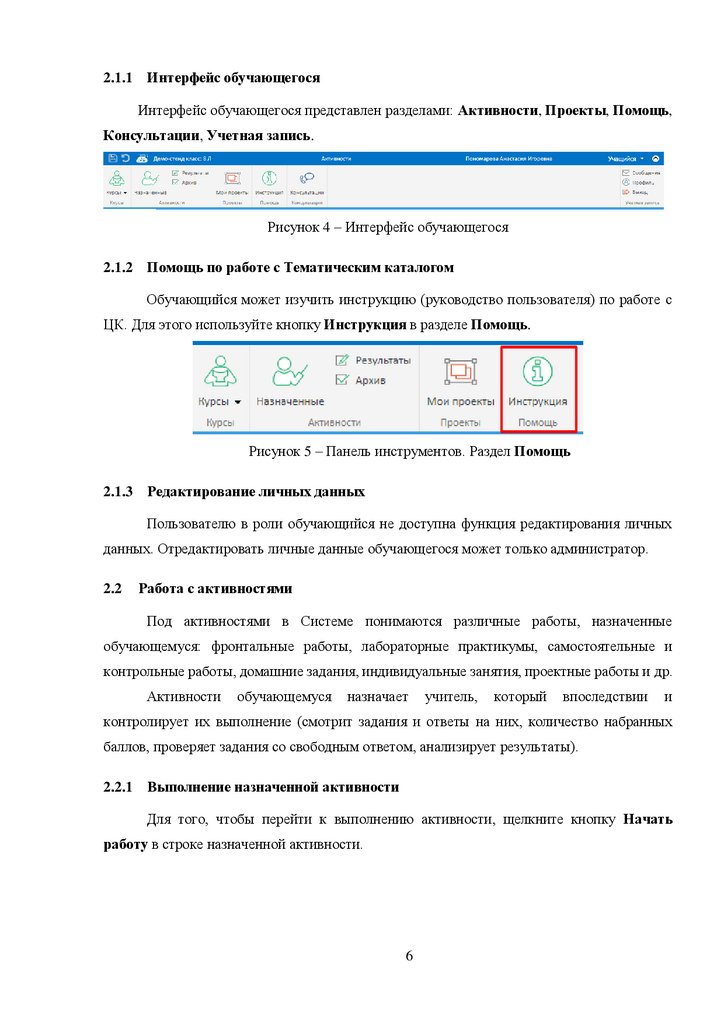

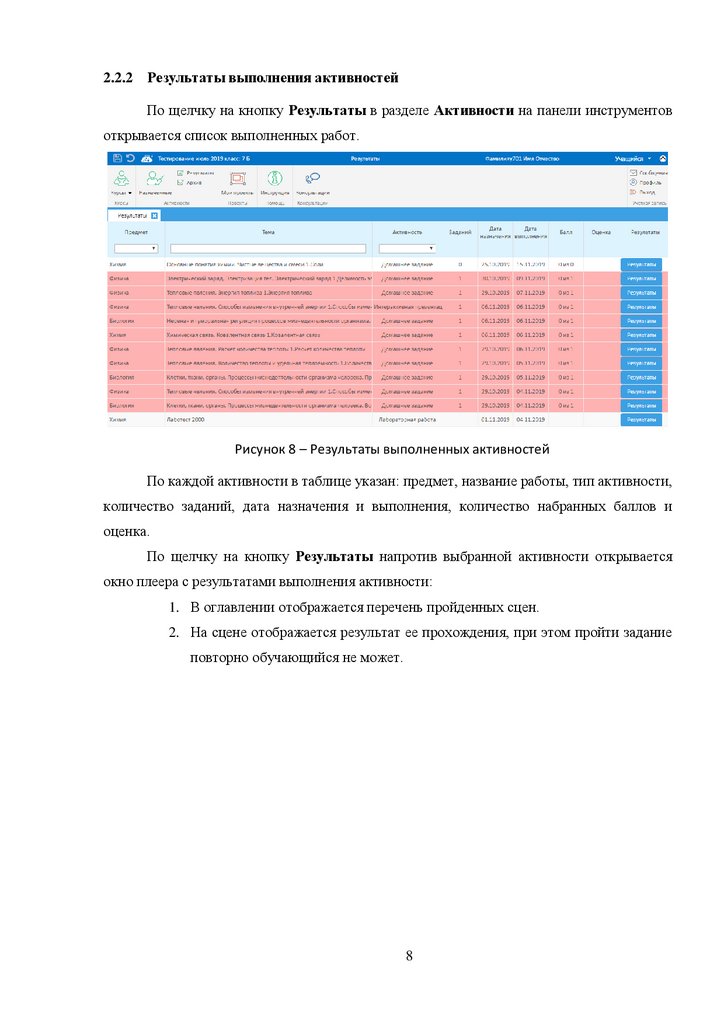

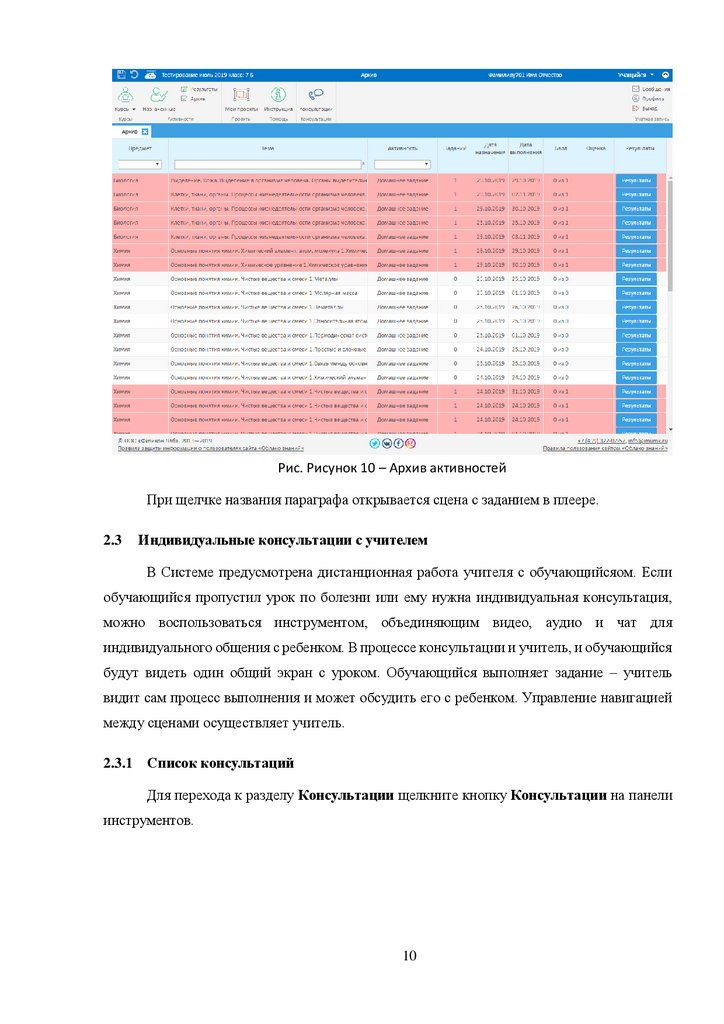






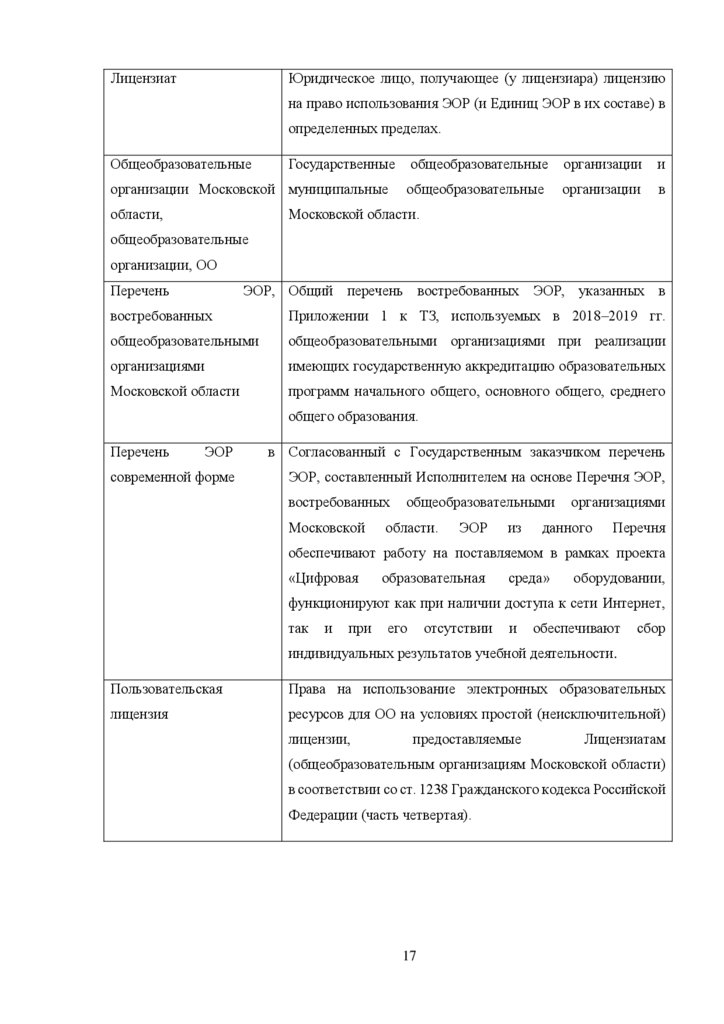


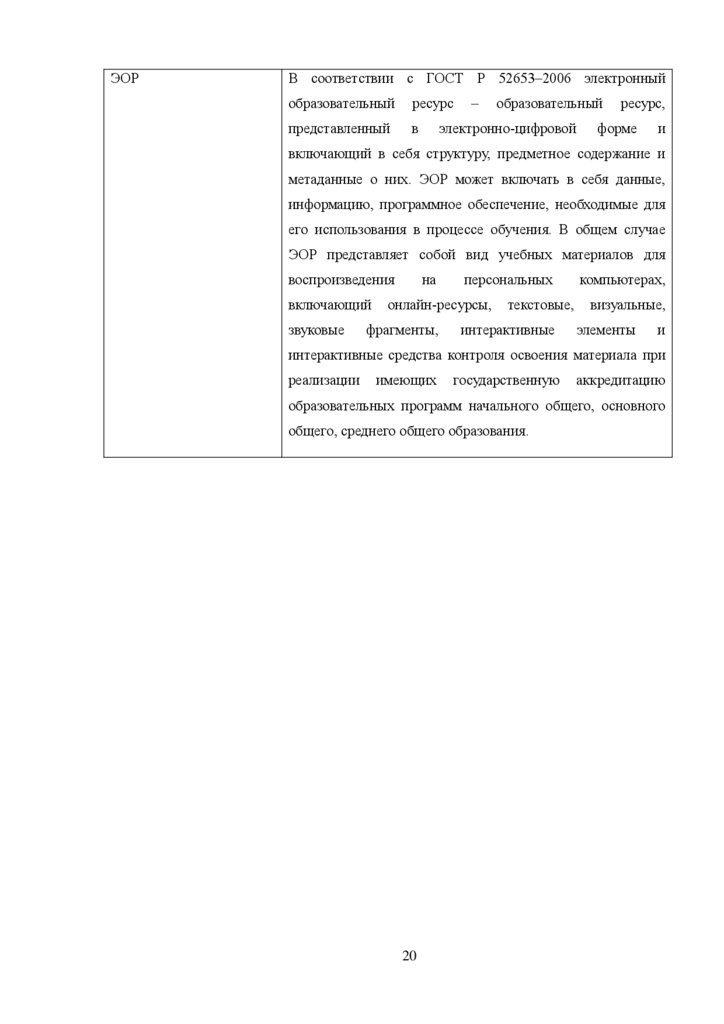
 Информатика
Информатика








